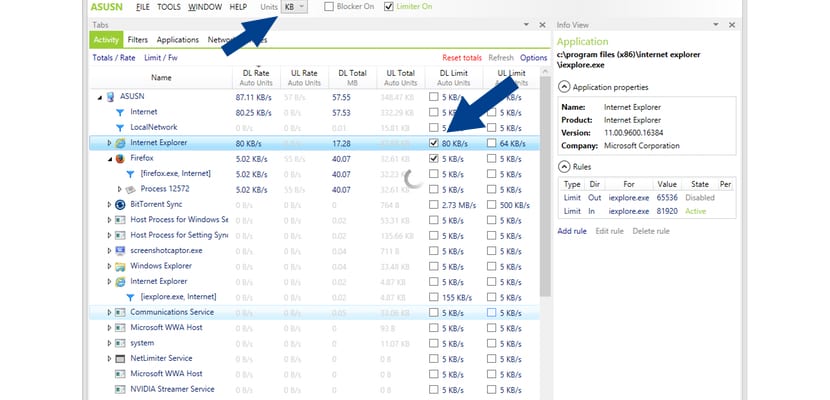
Ved mange lejligheder er det interessant, at vi blokerer for, hvor meget adgang til internettet en bestemt pc har, på denne måde kan vi sikre, at linjen ikke misbruges, og alle de tilsluttede vil kunne nyde den lige meget. Til dette skal vi bruge NetLimiter, et program, der kunne løse problemerne i mange husstande med båndbredde, da den fastlægger den maksimale forbindelsesgrænse, som en pc kan bruge. Lad os gå så, som altid, med de nemmeste og hurtigste tutorials, som du finder på internettet, og det er det Windows Noticias fejler ikke.
Først og fremmest hvad vi skal gøre er at downloade NetLimiter 4:
NetLimiter er et næste generations værktøj til kontrol og overvågning af internettrafik designet til Windows. Du kan bruge NetLimiter til at indstille grænser for overførselshastigheden for upload / download for applikationer eller endda individuelle forbindelser og overvåge deres internettrafik.
Når vi har installeret programmet, vises listen over programmer i fanen "Navn" og et mellemrum til side med tildelte værdier afhængigt af den hastighed, de bruger. Udtrykket "DL Limit" begrænser downloadhastigheden, og fanen "UL Limit" begrænser uploadhastigheden.
Vi bliver kun nødt til at tildele hastighedsformatet øverst i midten vi vil begrænse (KB / s, MB / s ...) og klikke på fanen "DL Limit" ud for den proces, vi vil begrænse. Det vil bede os om at indtaste en værdi, og det er her, vi vælger, hvor langt vi ønsker, at downloadhastigheden for den specifikke pc skal gå til den proces.
Vi anbefaler at begrænse hastigheden for f.eks. Programmer som f.eks BitTorrent, opdagelsesrejsende gerne Google Chrome og derivaterPå denne måde vil vi sikre, at vi ikke mætter linjen ved at downloade indhold fra Internettet og begrænse dets effekt.